9 cách chuyển PDF sang Word nhanh chóng, không lỗi font chữ
Chuyển PDF sang Word hiện nay là một nhu cầu cần thiết, phổ biến của nhiều người dùng trong quá trình học tập và làm việc. Vậy làm cách nào để chuyển PDF sang Word dễ dàng, không cần phần mềm? Hãy cùng theo dõi bài viết của Fastdo để tìm hiểu thêm về 9 cách chuyển PDF sang Word nhanh chóng, không lỗi font chữ.
Mục lục bài viết
1. Top 9 cách chuyển PDF sang Word đơn giản, nhanh chóng, không lỗi font và không cần phần mềm
Thông thường, đa số những tập tin PDF được nhiều người dùng ưa chuộng bởi nó được sở hữu dung lượng không quá lớn, dễ dàng lưu trữ và chia sẻ trên nhiều nền tảng, hệ điều hành khác nhau.
Tuy nhiên, bạn sẽ không thể chỉnh sửa văn bản trực tiếp khi file được lưu về định dạng PDF, mà phải chuyển PDF sang Word. Dưới đây, Fastdo đã giúp bạn tổng hợp 9 cách chuyển PDF sang Word nhanh chóng, không lỗi font chữ.
1.1 Foxit Software
Foxit Software là một website cho phép chuyển đổi trực tuyến từ PDF sang Word một cách nhanh chóng, thuận tiện và mang lại độ chính xác cao cho người dùng. Foxit Software được thiết kế dựa trên giao diện đơn giản, thông tin rõ ràng, dễ sử dụng, đảm bảo an toàn, tính bảo mật cao bằng cách tự động xóa cả tệp gốc và tệp đã chuyển đổi.
Hướng dẫn thực hiện:
- Bước 1:
Bạn hãy truy cập vào Foxit Software theo đường dẫn
https://www.foxitsoftware.com/pdf-to-word-converter/
và kéo thả tệp PDF hoặc nhấn chọn
Click to Select
để lựa chọn file PDF cần chuyển phù hợp theo nhu cầu của bạn.

- Bước 2:
Sau khi tập tin mà bạn cần đã được tải lên, bạn sẽ nhấn chọn vào
Start Conversion
để bắt đầu thực hiện chuyển đổi dạng file từ PDF sang Word (.docx), sau đó đợi quá trình chuyển đổi hoàn tất.

- Bước 3:
Nhấn chọn vào nút
Download your File
để tập tin chuyển đổi được tải xuống máy tính của bạn.

>>> ĐỌC THÊM: Hướng dẫn chuyển Excel sang Word, Word sang Excel chi tiết
1.2 SmallPDF
SmallPDF là một công cụ chuyển PDF sang Word trên máy tính vô cùng đơn giản. Bên cạnh việc chuyển PDF sang Word, bạn có thể chuyển thành nhiều dạng file khác nhau. Ngoài ra, công cụ SmallPDF còn có thể hỗ trợ người dùng chia hoặc ghép nhiều file PDF lại và tích hợp hỗ trợ tiếng Việt tạo cho người dùng cảm giác thân thiện, dễ sử dụng.
Hướng dẫn thực hiện:
- Bước 1:
Hãy truy cập vào SmallPDF dựa theo đường link:
https://smallpdf.com/vi/pdf-to-word
sau đó bạn nhấn nút
Chọn các tệp
để bạn có thể lựa chọn file PDF cẩn chuyển đổi và tải lên nhanh chóng.

- Bước 2:
Sau khi hoàn tất tải lên, bạn nhấn chọn vào nút
chuyển sang Word
tiếp tục nhấn nút
Chọn tùy chọn
để bắt đầu thực hiện quá trình
chuyển PDF sang Word
.

- Bước 3:
Quá trình chuyển đổi hoàn tất, bạn nhấn chọn nút
tải về
để file chuyển đổi được lưu về máy của bạn.
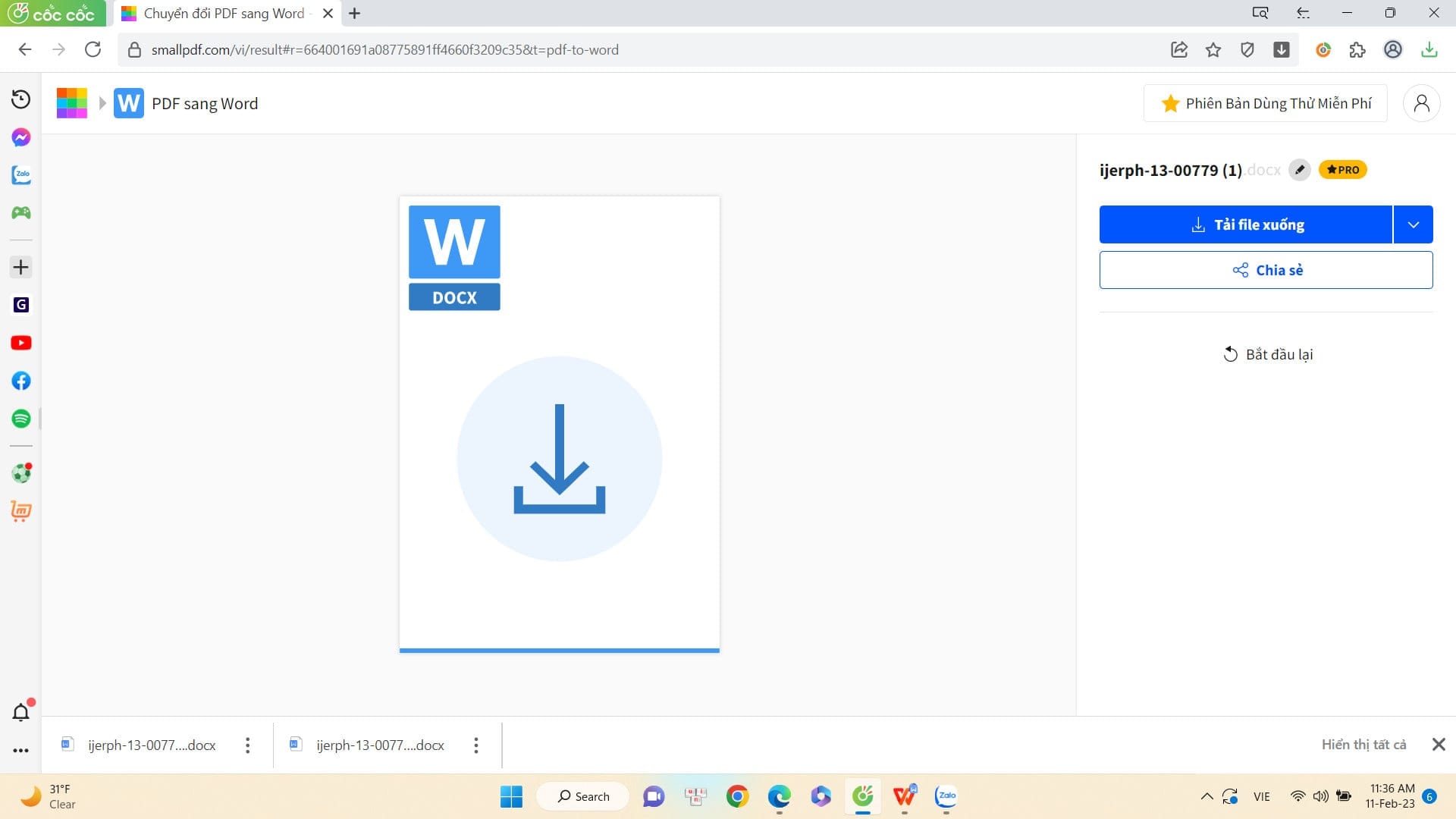
>>> XEM THÊM: 12 Cách chuyển PDF sang PPT nhanh chóng, không lỗi định dạng
1.3 Convert PDF to Word
Convert PDF to Word là một công cụ chuyển đổi file trực tuyến nhanh chóng, hiệu quả được nhiều người dùng biết đến. Nó được thiết kế với giao diện đơn giản, chia các tính năng thành từng mục rõ ràng, dễ sử dụng. Không giống như những công cụ chuyển đổi trực tuyến khác, Convert PDF to Word sở hữu ưu điểm đó chính là không bị lỗi font khi chuyển.
Hướng dẫn thực hiện:
- Bước 1:
Hãy truy cập vào Convert PDF to Word với đường liên kết:
https://www.convertpdftoword.net/
sau đó nhấp chọn
Choose File
để bắt đầu lựa chọn tệp cần chuyển đổi và tải lên.

- Bước 2:
Sau khi tải lên hoàn tất, bạn nhấn chọn nút
Convert and Download
để bắt đầu thực hiện qúa trình chuyển đổi.

- Bước 3:
Nhấp chọn nút
Download
để tải file đã chuyển đổi về máy của mình và hoàn thành.

1.4 PDF to DOC
Bạn có thể sử dụng công cụ PDF to DOC để chuyển đổi file PDF thành các định dạng khác phổ biến. Với thiết kế đơn giản, nhẹ nhàng và có tích hợp hỗ trợ về tiếng Việt, PDF to DOC giúp cho bạn có thể sử dụng công cụ một cách dễ dàng, nhanh chóng và hiệu quả. Bên cạnh đó, một lần chuyển đổi nó sẽ hỗ trợ cho người dùng mức tải lên tối đa là 20 tệp.
Hướng dẫn sử dụng:
- Bước 1:
Truy cập vào trang web với đường liên kết sau:
http://pdf2doc.com/vi/
sau đó nhấp chọn đúng vào tính năng chuyển đổi
PDF to DOC
trên thanh công cụ ở phía trên.
- Bước 2:
Nhấn vào nút
Tải tệp lên
và Chọn file PDF mà bạn cần chuyển đổi sang word, sau khi tệp được tải lên thì máy chủ sẽ tự động chuyển đổi.
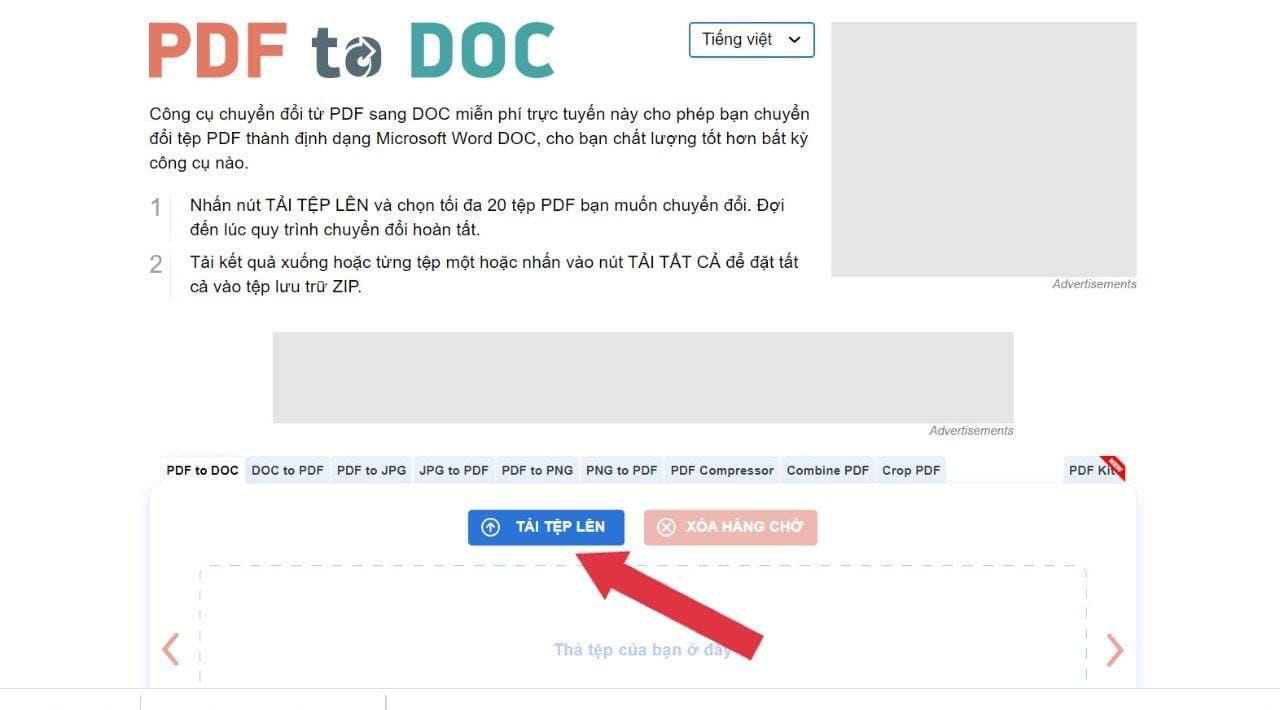
- Bước 3:
Sau khi quá trình chuyển đổi hoàn tất ? Nhấn chọn
Tải xuống
để bắt đầu lưu file về máy.
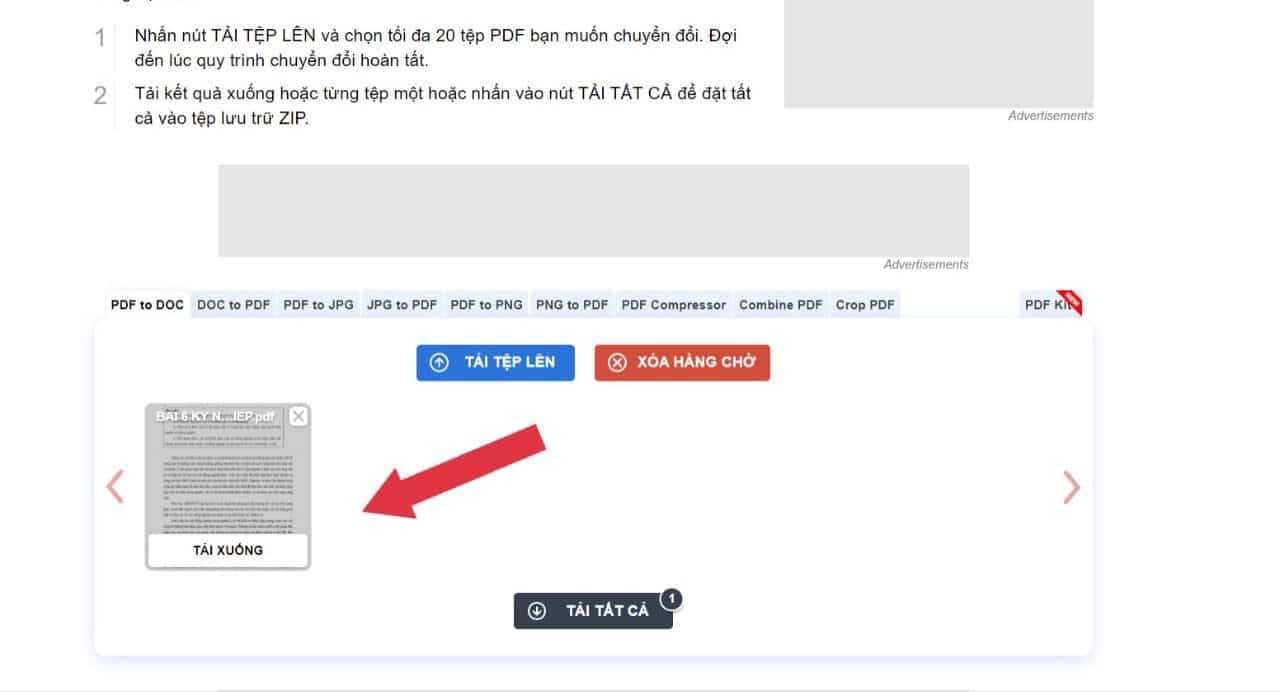
>>> XEM NGAY: 12 Cách chuyển PDF sang Excel không bị lỗi định dạng
1.5 PDF Candy
PDF Candy là một công cụ chuyển đổi trực tuyến được sử dụng miễn phí. Ngoài tính năng chuyển đổi, PDF Candy cung cấp thêm 47 công cụ trực tuyến để xử lý PDF. Đồng thời, PDF Candy có thể hỗ trợ xử lý nhanh chóng số lượng tệp không giới hạn và kích thước tệp bất kỳ. PDF Candy đảm bảo về sự riêng tư và bảo mật lên đến 100%.
Hướng dẫn thực hiện:
- Bước 1:
Hãy truy cập vào website theo đường link sau:
https://pdfcandy.com/vn/pdf-to-word.html
sau đó bạn nhấn chọn nút
Thêm tập tin
để bắt đầu lựa chọn file cần chuyển đổi và tải lên hoặc kéo thả tệp PDF cần chuyển.

- Bước 2:
Sau khi tệp được chuyển đổi hoàn tất, bạn nhấn chọn
Tải tệp tin
để lưu về máy. Ngoài ra, bạn có thể có thêm nhiều sự lựa chọn khác nhau như tải tệp trực tiếp qua Google Drive hoặc Dropbox.
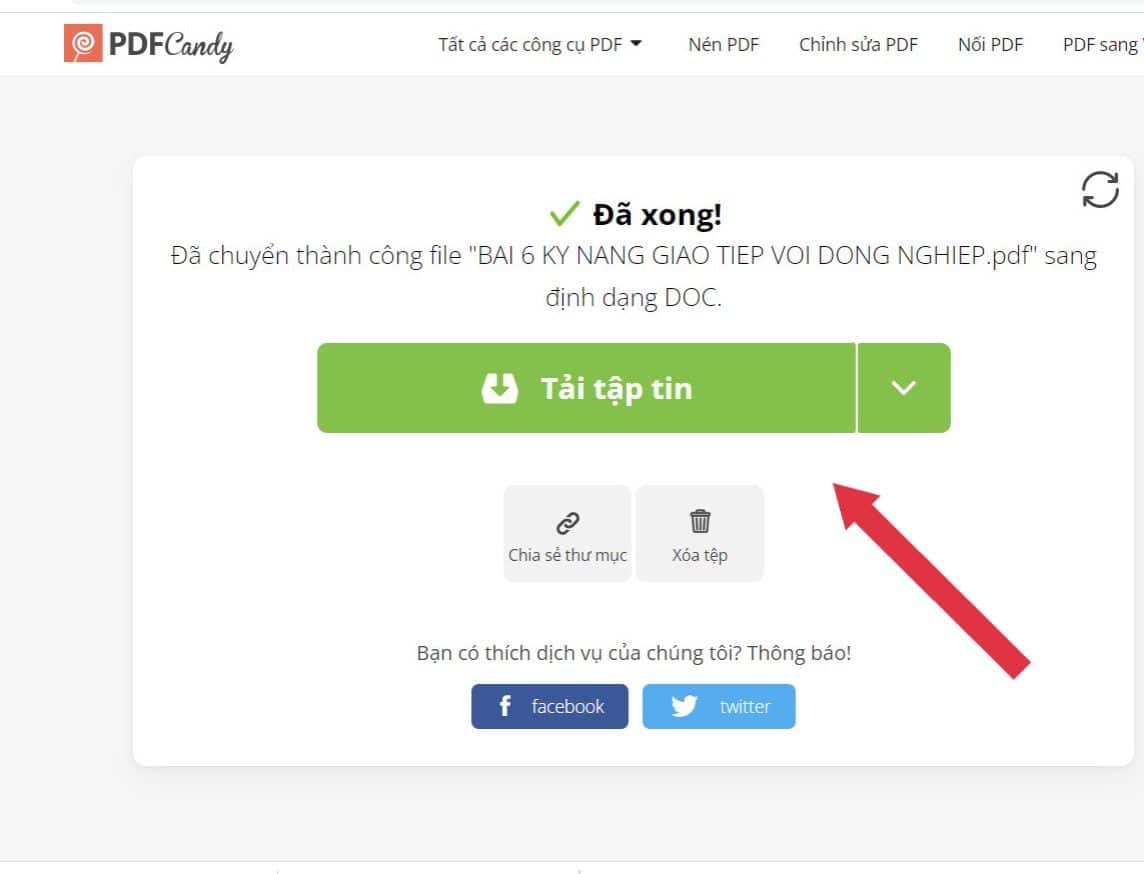
1.6 PDF 2GO
PDF 2GO là một công cụ chuyển đổi PDF vô cùng đơn giản và dễ dàng. Bên cạnh tính năng chuyển đổi, PDF 2GO còn cho phép người dùng nén ép tập tin hoặc thay đổi kích thước PDF trực tuyến, thậm chí là sắp xếp hay xóa các trang không cần thiết. Khi sử dụng PDF 2GO người dùng có thể chủ động đặt mật khẩu và mã hóa để đảm bảo tính bảo mật
Hướng dẫn thực hiện:
- Bước 1:
Hãy truy cập vào PDF 2GO theo đường liên kết:
https://www.pdf2go.com/vi/pdf-to-word/
sau đó bạn nhấn nút
Chọn File
để chọn tệp cần chuyển đổi và tải lên ngay sau đó hoặc có thể sử dụng chức năng kéo thả tập tin, nhập URL hay mở từ Dropbox, Google Drive.

- Bước 2:
Tại mục
Chuyển đổi tệp tin PDF thành
bạn nhấn lựa chọn dạng file .docx hoặc .doc của Microsoft Word, tiếp tục nhấn
Bắt đầu
để tiến hành quá trình
chuyển PDF sang Word
.

- Bước 3
: Sau khi quá trình chuyển đổi hoàn tất, bạn nhấn chọn
Tải xuống
tệp vừa được chuyển đổi. Ngoài ra, bạn cũng có thể chọn
Tải lên đám mây
hoặc
Tải xuống tập tin ZIP
để giảm dung lượng file.

1.7 Convertio
Convertio là công cụ chuyển đổi trực tuyến cho phép người dùng sử dụng miễn phí, nhanh chóng và thuận tiện.Khi sử dụng Convertio, bạn sẽ được hỗ trợ hơn 25600 kiểu chuyển đổi giữa 300 kiểu định dạng tập tin khác nhau. Mọi thao tác chuyển đổi được diễn ra nhanh chóng và dễ dàng chỉ trong vòng 1-2 phút.
Hướng dẫn thực hiện:
- Bước 1:
Hãy truy cập vào website
https://convertio.co/vn/
sau đó nhấn nút
Chọn tập tin
để lựa chọn tệp cần chuyển đổi và tải lên hoặc có thể upload bằng cách nhập URL, kéo thả file, mở tệp từ ứng dụng Google Drive, Dropbox.
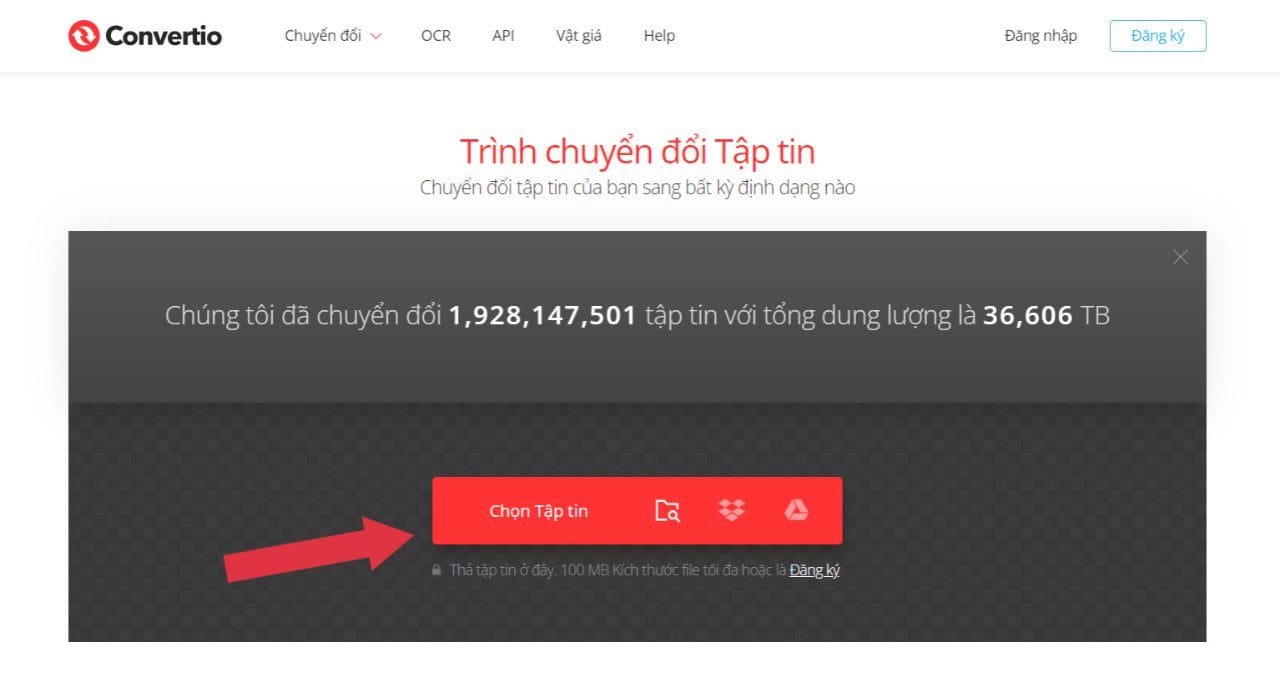
- Bước 2:
Nhấn chọn định dạng
.doc
hoặc
.docx
của Microsoft Word mà bạn muốn xuất. Bạn nhấn vào
Chuyển đổi
và đợi hệ thống xử lý trong vài phút.
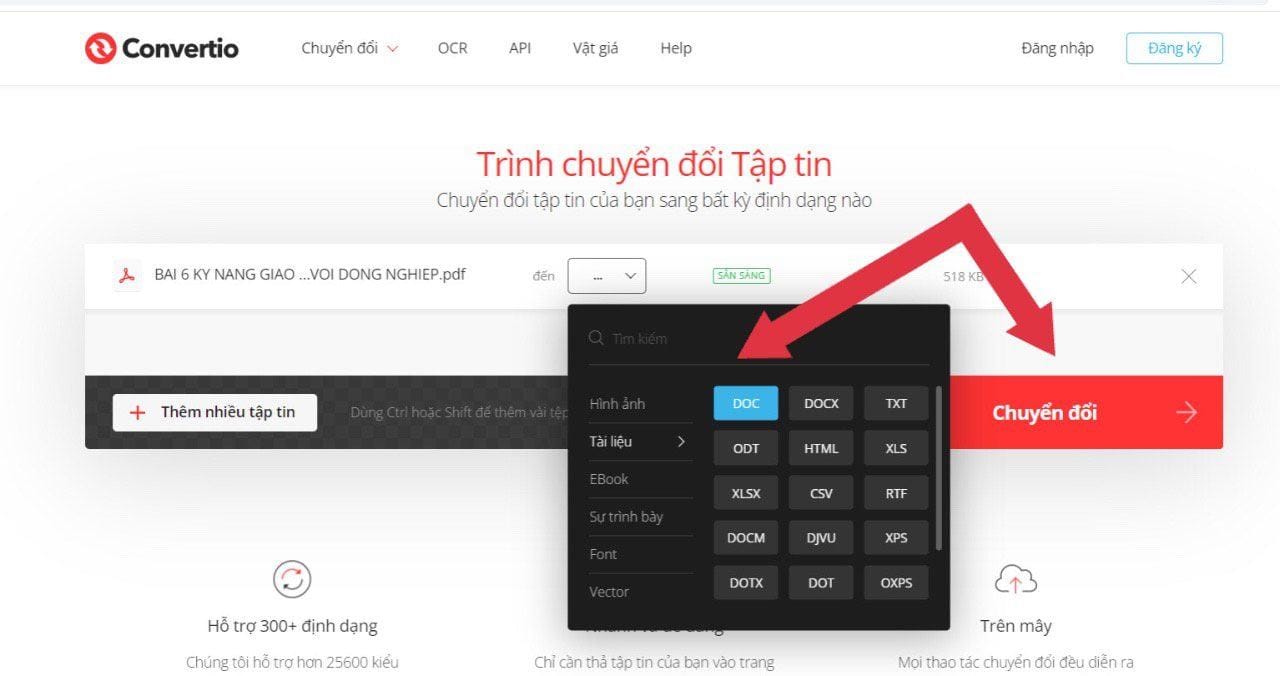
- Bước 3:
Quá trình chuyển đổi hoàn tất, nhấn chọn
Tải về
để tài liệu đã chuyển đổi được lưu về máy.

1.8 I Love PDF
Với mục tiêu nhằm cung cấp một dịch vụ không tốn phí, dễ dàng tiếp cận, đem lại chất lượng hàng đầu cho người dùng, I Love PDF được phát triển bởi Solid Documents. Với thiết kế giao diện đơn giản, dễ sử dụng. Ngoài việc chuyển đổi PDF, I Love PDF còn kết hợp nhiều tính năng khác nhau tạo nên sự đa dạng đáp ứng đầy đủ nhu cầu của người dùng.
Hướng dẫn thực hiện:
- Bước 1:
Hãy truy cập vào I Love PDF theo đường link sau:
https://www.ilovepdf.com/vi/pdf-sang-word
sau đó bạn nhấn chọn
Chuyển đổi PDF
, tiếp tục chọn
PDF sang WORD.
- Bước 2:
Nhấn nút
Chọn tệp PDF
để tải lên tệp cần chuyển đổi hoặc kéo thả file PDF vào ô chuyển đổi, mở tệp từ ứng dụng Google Drive, Dropbox.

- Bước 3:
Nhấn chọn mục
Không sử dụng công nghệ OCR,
bạn nhấn chọn nút
Chuyển đổi sang Word
để bắt đầu quá trình chuyển đổi PDF.

- Bước 4:
Sau khi chuyển đổi hoàn tất, ở mục
Tải xuống tệp Word
sẽ xuất hiện nhiều lựa chọn khác nhau như tải lên Google Drive hay Dropbox, sao chép URL.

1.9 Form Swift
Form Swift là công cụ chuyển đổi PDF miễn phí, nhanh chóng và hiệu quả. Bên cạnh đó, nó còn kết hợp với nhiều tính năng hữu ích như thêm văn bản hoặc tự tạo chữ ký cho file. Form Swift đảm bảo tệp tin được mã hóa hoàn toàn và lưu trữ an toàn. Tuy nhiên, công cụ này hiện tại vẫn chưa có sự tích hợp hỗ trợ tiếng Việt cho người dùng.
Hướng dẫn sử dụng:
- Bước 1:
Bắt đầu truy cập vào website
https://formswift.com/convert-pdf-to-word/
sau đó bạn nhấn chọn mục
PDF to Word
trên thanh menu, tiếp tục chọn
Select PDF
để tải lên tệp tin cần chuyển đổi hoặc kéo thả file vào ô chuyển đổi của Form Swift.
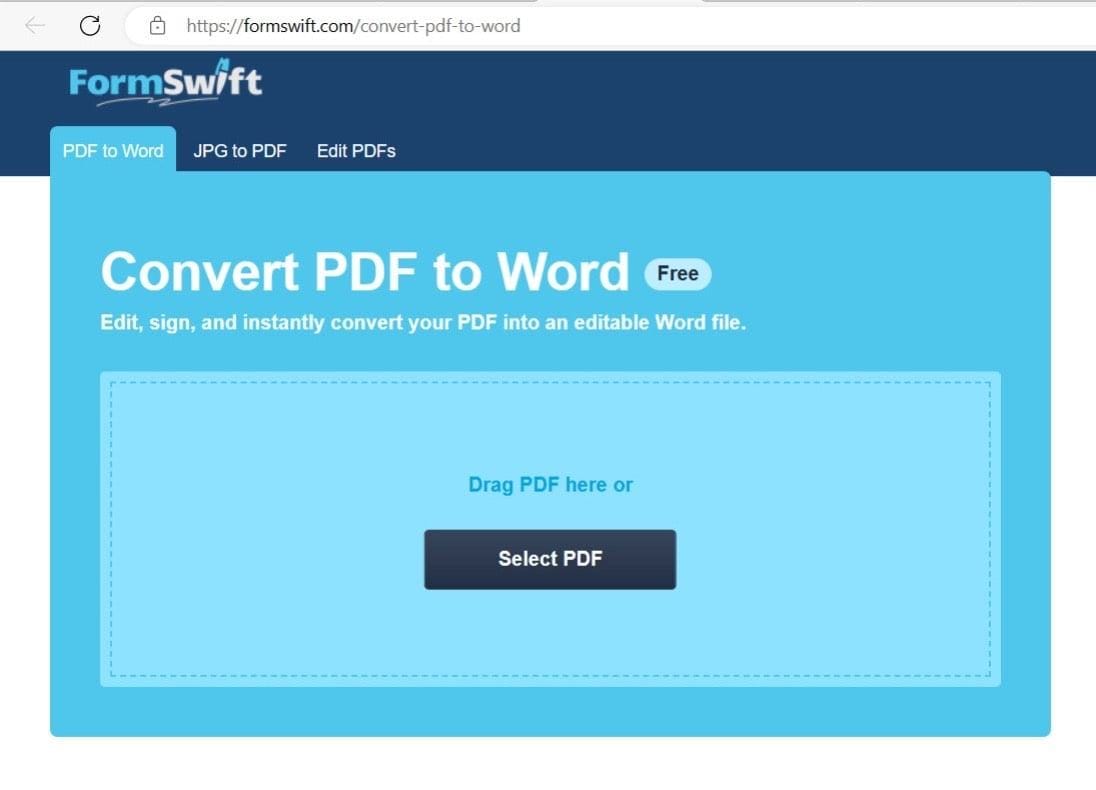
- Bước 2:
Sau khi tài liệu đã được chuyển đổi xong, bạn nhấn chọn
Convert to Word Document
để lưu bài về máy.
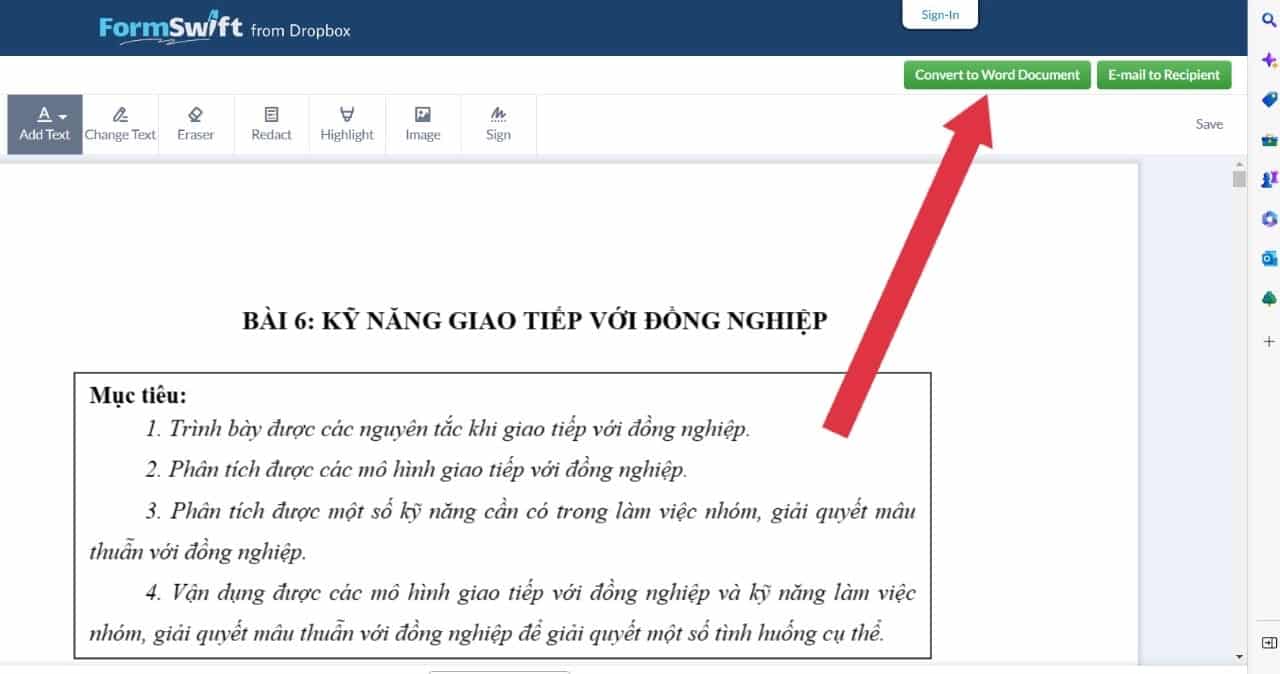
2. Tiêu chí để lựa chọn công cụ chuyển PDF sang Word tốt
Khi lựa chọn một công cụ chuyển PDF sang Word tốt, bạn cần phải đảm bảo một số tiêu chí như sau:
Đảm bảo về tính bảo mật là tiêu chí ưu tiên hàng đầu, tài liệu sau khi tải lên và chuyển đổi phải được máy chủ xóa trong vòng vài giờ đầu.
Khi
chuyển PDF sang Word
, bạn có thể chỉnh sửa văn bản tùy theo nhu cầu của chính mình.
Sở hữu đầy đủ các tính năng hữu ích của một công cụ chuyển đổi PDF trực tuyến nhằm tạo nên sự đa dạng cho người dùng khi sử dụng.
Công cụ được thiết kế trên nền giao diện đơn giản, có tích hợp hỗ trợ tiếng Việt giúp dễ dàng sử dụng.
Tốc độ chuyển đổi và mở tệp nhanh chóng, không giới hạn về kích thước tệp.
Trên đây là bài viết của Fastdo về 9 cách chuyển PDF sang Word nhanh chóng, không lỗi font chữ. Hy vọng bài viết này sẽ giúp ích cho bạn trong quá trình thực hiện chuyển đổi tệp tin.
>>> ĐỌC THÊM CÁC BÀI VIẾT KHÁC:
Rate this post











